Hvordan skjermopptak på iPhone 12
Hva du bør vite
- Først legger du den til i kontrollsenteret. Trykk på Innstillinger > Kontroll senter > bla ned til Skjermopptak og trykk på + (grønt pluss) logo.
- Sveip ned for å åpne kontrollsenteret, trykk på Skjermopptak ikon. Etter en forsinkelse på 3 sekunder vil opptaket begynne.
- For å stoppe opptaket, trykk på den røde statuslinjen øverst til venstre på skjermen, og deretter Stoppe.
Denne artikkelen forklarer hvordan du legger til skjermopptaksalternativet til iPhone 12s kontrollsenter, samt hvordan du starter og stopper skjermopptak.
Slik legger du til skjermopptak på iPhone 12
Før du tar opp skjermen på iPhone 12, må du legge til alternativet i kontrollsenteret ditt for å kunne finne kontrollene enkelt. Slik legger du det til.
På iPhone 12, trykk Innstillinger.
-
Trykk på Kontroll senter.
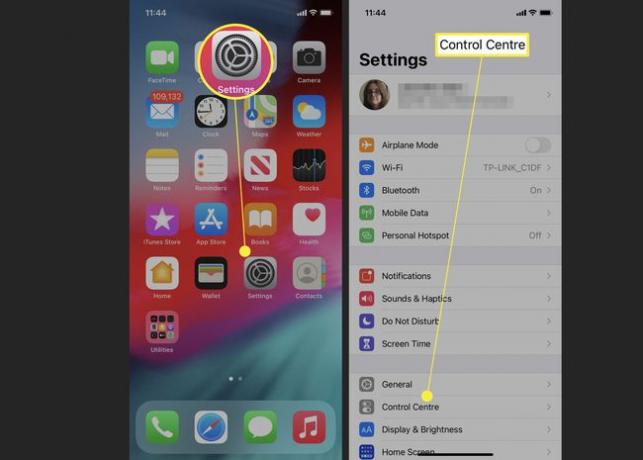
Rull ned til Skjermopptak.
-
Trykk på + (grønt pluss) logo ved siden av.
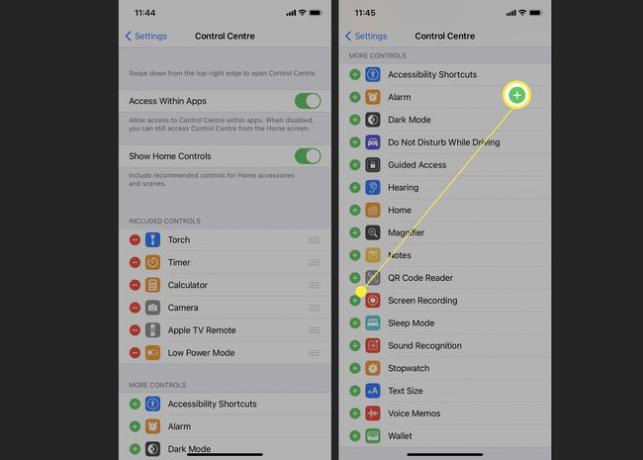
Skjermopptak kontroller er lagt til din Kontroll senter.
Slik tar du opp skjermen på iPhone 12
Å ta opp skjermen på iPhone 12 er enkelt når du legger til det relevante alternativet i kontrollsenteret. Les videre mens vi forklarer hvordan du tar opp skjermen på iPhone 12.
-
På iPhone, sveip ned fra øvre høyre hjørne av skjermen.
Du kan gjøre dette fra låseskjermen eller mens iPhone 12 er ulåst.
Trykk på Skjermopptak ikon.
Vent 3 sekunder til opptaket begynner.
Du vil nå ta opp alt på skjermen til du stopper opptaket.
For å stoppe opptaket av skjermen, trykk på den røde statuslinjen øverst til venstre på skjermen.
-
Trykk på Stoppe.
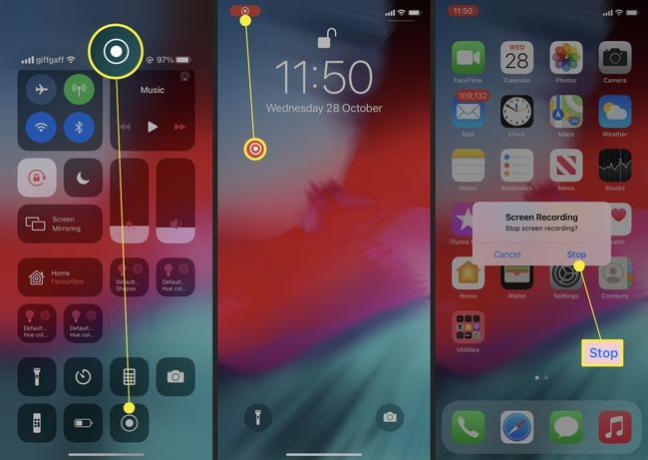
Videoen lagres automatisk til Bilder.
Hvordan skjermopptak med lyd på iPhone 12
Som standard er det ingen lyd tatt opp mens du tar opp skjermen. Hvis du for eksempel vil ta opp stemmen din mens du tar opp skjermen, er alt du trenger å gjøre å endre én enkel innstilling. Her er hva du skal gjøre.
-
På iPhone, sveip ned fra øvre høyre hjørne av skjermen.
Du kan gjøre dette fra låseskjermen eller mens iPhone 12 er ulåst.
Trykk og hold inne Skjermopptak ikon.
Trykk på Mikrofon på.
-
Trykk på Start opptak.
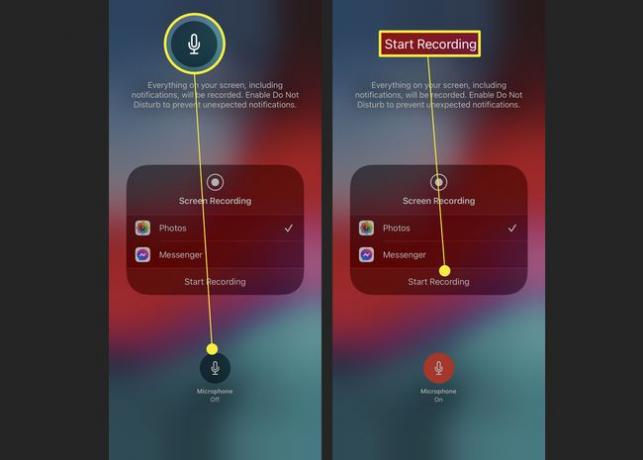
Du tar nå opp skjermen med lyd slik at du kan snakke ved siden av den.
For å stoppe opptaket av skjermen, trykk på den røde statuslinjen øverst til venstre på skjermen.
Trykk på Stoppe.
Videoen lagres automatisk til Bilder.
Hvilke begrensninger er det for å ta opp skjermen din?
Du kan ikke ta opp alt på iPhone 12. Det største problemet her er at du ikke kan ta opp streaming-apper som Netflix, Disney+ eller Amazon Prime Video. Det er fordi ellers ville det være mulig å piratkopiere programmene du streamer, noe som ville være i strid med vilkårene og betingelsene for bruk av tjenesten.
For det meste kan du imidlertid ta opp hva som helst på iPhone 12, inkludert klipp av spill du spiller.
Varsler og telefonsamtaler blir også tatt opp, så det kan være lurt å slå på Ikke forstyrr-modus når du gjør et skjermopptak.
Hvordan justerer du skjermopptaksinnstillinger?
Med et ord, du kan ikke. De eneste alternativene du kan justere er muligheten til å starte en Facebook Messenger-sending i stedet for å ta opp og lagre i bildene dine. Det er ikke mulig å justere oppløsningen eller videokvaliteten til klippet.
Når skjermopptaket er lagret, er det mulig å trim og rediger videoklippet i Bilder-appen.
